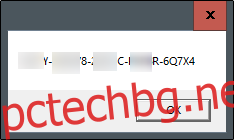Ако търсите своя продуктов ключ за Windows 10, можете да го намерите, като въведете бърза команда в командния ред. Ето как – плюс чист малък трик за намиране на продуктовия ключ с помощта на метод на системния регистър на Windows.
Намерете своя продуктов ключ за Windows 10 с помощта на командния ред
За да намерите продуктовия си ключ за Windows 10 с помощта на командния ред, ще трябва да отворите приложението на командния ред с административни привилегии. За да направите това, въведете „cmd“ в лентата за търсене на Windows.

Командният ред ще се появи в резултатите от търсенето. Щракнете с десния бутон върху него и изберете „Изпълни като администратор“ от прозореца, който се показва. Ако бъдете подканени, въведете паролата за вашия акаунт в Windows.
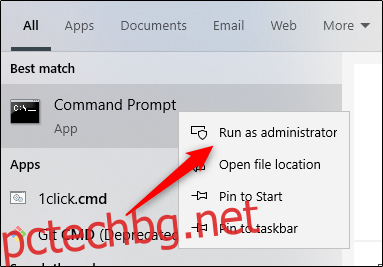
След като отворите, копирайте и поставете следната команда и след това натиснете клавиша Enter:
wmic path softwarelicensingservice get OA3xOriginalProductKey
След това ще се появи 25-цифреният продуктов ключ.
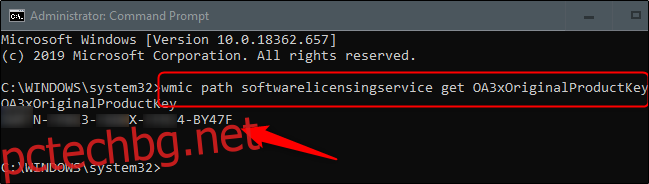
Забележка: Този метод показва продуктовия ключ на Windows, съхранен в BIOS или UEFI фърмуера на вашия компютър. С други думи, той показва оригиналния ключ на Windows, с който вашият компютър е доставен. Ако сте инсталирали Windows с различен ключ оттогава (или сте придобили цифров лиценз), той ще бъде различен от текущия ключ, използван на вашия компютър. Ако искате текущият ключ да се използва на вашия компютър, ProduKey на NirSoft е добър графичен инструмент за намирането му.
Това е всичко. Този начин е бърз, но едва ли това е код, който ще запомните много лесно. Ако искате по-бърз начин за достъп до вашия продуктов ключ в бъдеще, можете вместо това да използвате метода на системния регистър на Windows.
Намерете своя продуктов ключ за Windows 10, като използвате метод на системния регистър на Windows
Актуализация: Този метод е навсякъде в мрежата, но изглежда не връща истински използваем ключ в най-новата версия на Windows 10. (Например, този скрипт в галерията TechNet на Microsoft работи по различен начин, но също така грабва изхода от „DigitalProductId“ в системния регистър.) От юли 2020 г. препоръчваме да пропуснете този раздел и вместо това да използвате горния метод.
Съветът за системния регистър на Windows първоначално беше публикуван от потребител (чийто акаунт вече не е активен) в форум на Microsoft.
Първо отворете Notepad, като щракнете с десния бутон където и да е на работния плот, задръжте курсора на мишката върху „Ново“ и след това изберете „Текстов документ“ от менюто.
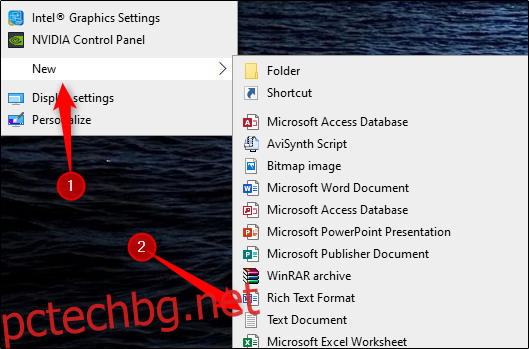
Копирайте и поставете този код в Notepad:
Set WshShell = CreateObject("WScript.Shell")
MsgBox ConvertToKey(WshShell.RegRead("HKLMSOFTWAREMicrosoftWindows NTCurrentVersionDigitalProductId"))
Function ConvertToKey(Key)
Const KeyOffset = 52
i = 28
Chars = "BCDFGHJKMPQRTVWXY2346789"
Do
Cur = 0
x = 14
Do
Cur = Cur * 256
Cur = Key(x + KeyOffset) + Cur
Key(x + KeyOffset) = (Cur 24) And 255
Cur = Cur Mod 24
x = x -1
Loop While x >= 0
i = i -1
KeyOutput = Mid(Chars, Cur + 1, 1) & KeyOutput
If (((29 - i) Mod 6) = 0) And (i -1) Then
i = i -1
KeyOutput = "-" & KeyOutput
End If
Loop While i >= 0
ConvertToKey = KeyOutput
End Function
След това щракнете върху раздела „Файл“ и изберете „Запазване като“.
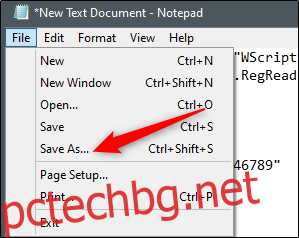
Във File Explorer задайте падащото меню „Save As Type“ на „All Files“ и дайте име на вашия файл. Можете да използвате всяко име, но то трябва да е .vbs файл. Можете да го наречете нещо като: productkey.vbs
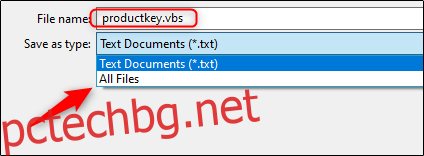
След като въведете име на файл, запазете файла.
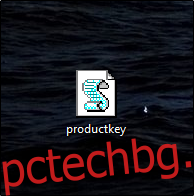
Вече можете да видите своя продуктов ключ за Windows 10 по всяко време, като отворите новия файл.